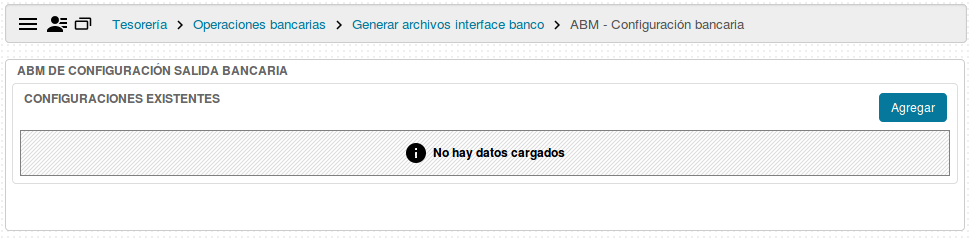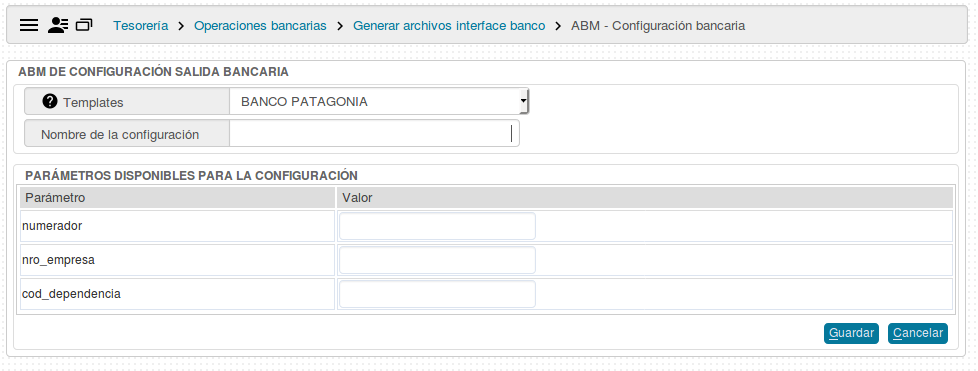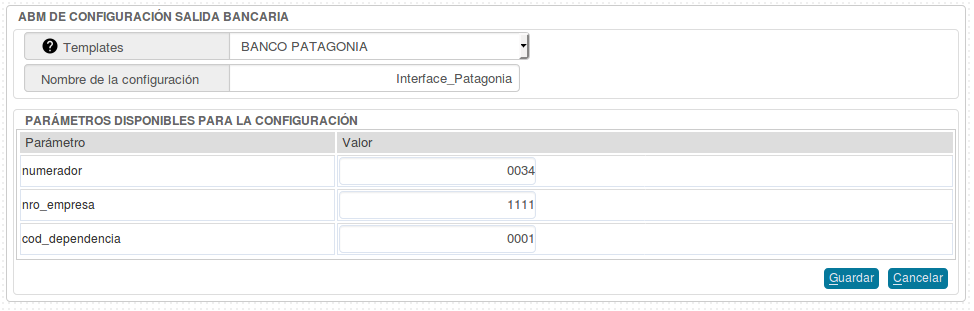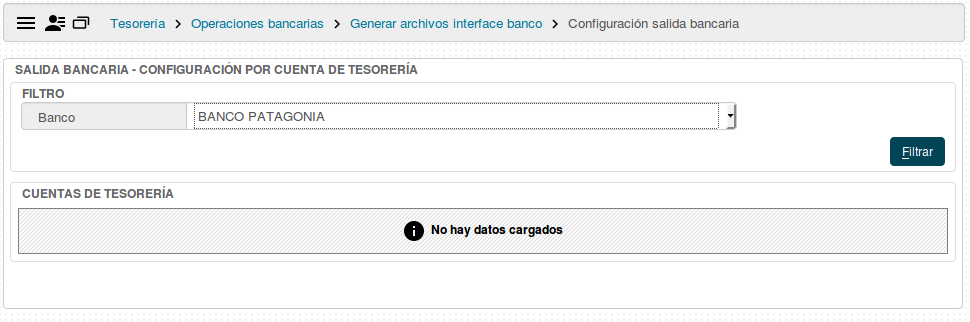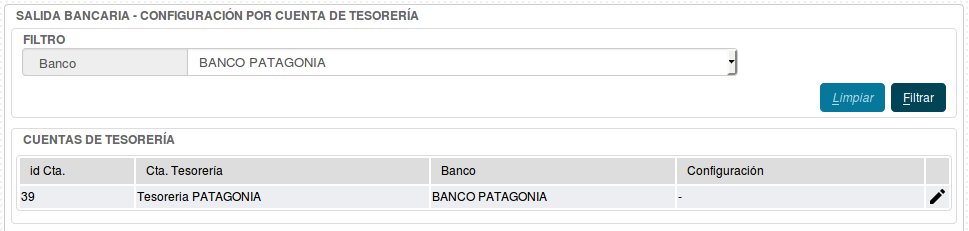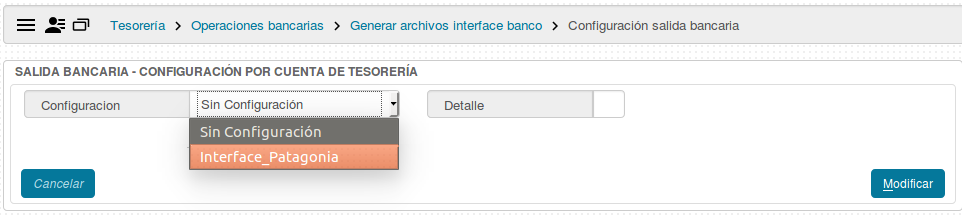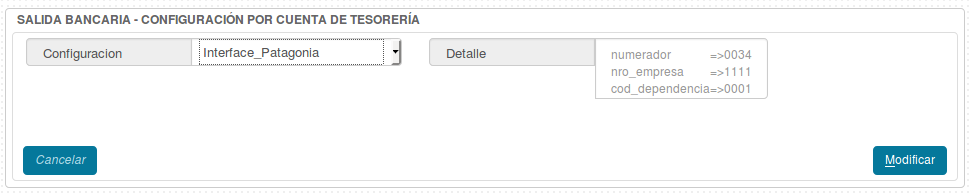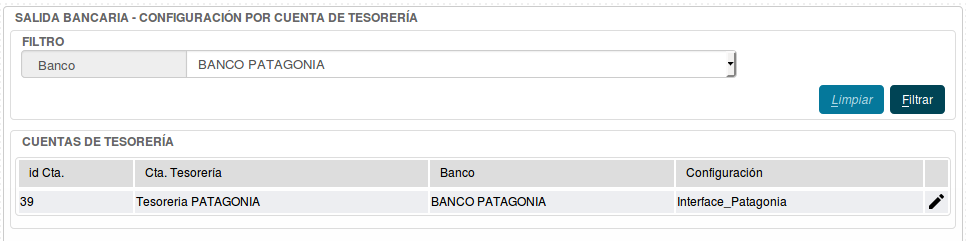SIU-Pilaga/version3.7.0/documentacion de las operaciones/tesoreria/operaciones bancarias/archivo interface banco/banco patagonia
Banco Patagonia
ABM Configuración bancaria:
Desde el menú Tesorería-> Operaciones bancarias-> Generar archivos Interface banco-> ABM Configuración bancaria.
Esta operación nos permitirá configurar una combinación de datos variables que fueron solicitados por cada banco para la confección del archivo electrónico. Cada entidad bancaria tiene sus propios requisitos y de acuerdo a ello se abrirán los campos a completar.
Templates: Desplegable donde trae los bancos que han sido configurados con el código de Banco correctamente y por defecto agregamos la opción de Interbanking. De acuerdo a la selección que se realice se abrirán los campos a completar.
Nombre de la configuración: Dato Obligatorio para identificar la configuración que luego se utilizará en la “Configuración Salida Bancaria” .
Más abajo observamos que aparece “Parámetros disponibles para la configuración”, aparecerán los campos que se corresponden a lo que cada Banco o Interbanking requieren.
Si seleccionamos “BANCO PATAGONIA”:
- Nombre de la configuración: Por ejemplo podría llamarse “Interface_patagonia”.
Numerador: Número secuencial del archivo. Identifica los envíos de los archivos internamente. La configuración del numerador se realiza desde Maestros/Documentos/ABM - Numeradores
Configuración Salida bancaria:
Desde Tesorería-> Operaciones bancarias-> Generar archivos Interface banco->Configuración Salida bancaria. Esta operación vincula la Cuenta de Tesorería con la configuración delimitada en el punto anterior. Permite al sistema determine automáticamente que parámetros deberá considerar al generar el archivo electrónico.
Banco: Desplegable trae los bancos que han sido configurados con el código de Banco correctamente. Filtrar por uno de los bancos nos permite visualizar las cuentas de tesorería vinculadas al mismo.
Configuración Salida bancaria: Banco Patagonia.
a) Seleccionamos el Banco Patagonia y filtrar. En la parte inferior nos muestra todas aquellas cuentas de tesorería del Banco seleccionado. La columna “Configuración”, es la que va a indicar que “ABM Configuración bancaria” se le vinculó. En este ejemplo se encuentra vació, vamos a proceder a configurarlo, hacemos clic en el icono lápiz.
b) Se abre una nueva pantalla donde aparece “Configuración” con un desplegable que trae todos los ABM configurados en el punto 1. En esta función se le define a la cuenta de tesorería que ABM va a utilizar para generar el archivo que luego se envía al Banco o Interbanking. Es muy importante este punto ya que de acuerdo a esta configuración el sistema generará el formato del archivo automáticamente.
Siguiendo el ejemplo del Banco Patagonia, vamos a seleccionar “Interface_patagonia”. Observamos que al margen derecho nos muestra el “Detalle” que configuramos en el ABM, como para este Banco el requerimiento fue “Numerador” , solo muestra ese detalle.
c) Luego de guardar la configuración con el botón “Modificar”, podemos observar que la columna de “Configuración” se completo con la de limitación que generamos en el paso anterior.
Agregamos a esta configuración el DISEÑO DE REGISTROS que se utilizó para la confección del archivo que se ejecutará por el Banco Patagonia.